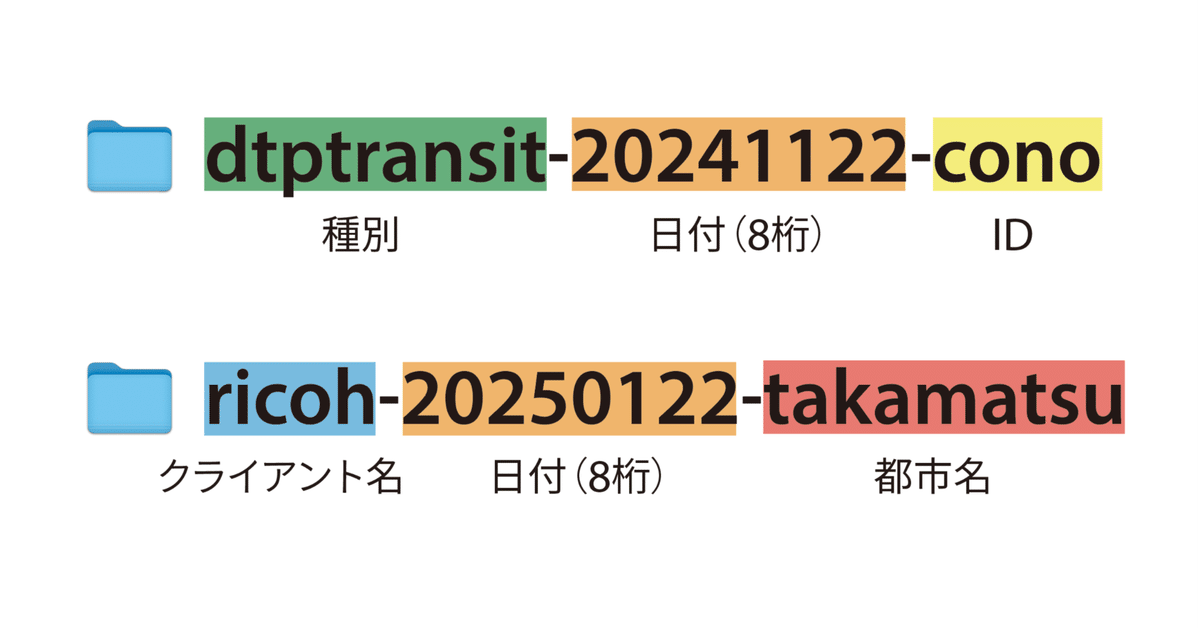
案件ごとにディレクトリを作成するKeyboard Maestroマクロ
案件ごとに、次のようなディレクトリ(フォルダ)を作成し、その案件にかかわるものを入れています。

明確なルールを作っておくことで、いち早くそのディレクトリを探せるようにすることが目的です。
ちょっとだけラクにするKeyboard Maestroマクロを作っているので紹介します。
ダイアログボックス
Keyboard Maestro用語では「Prompt for User Input」アクションと呼びますが、ユーザーの入力を受け付けるダイアログボックスを用意します。
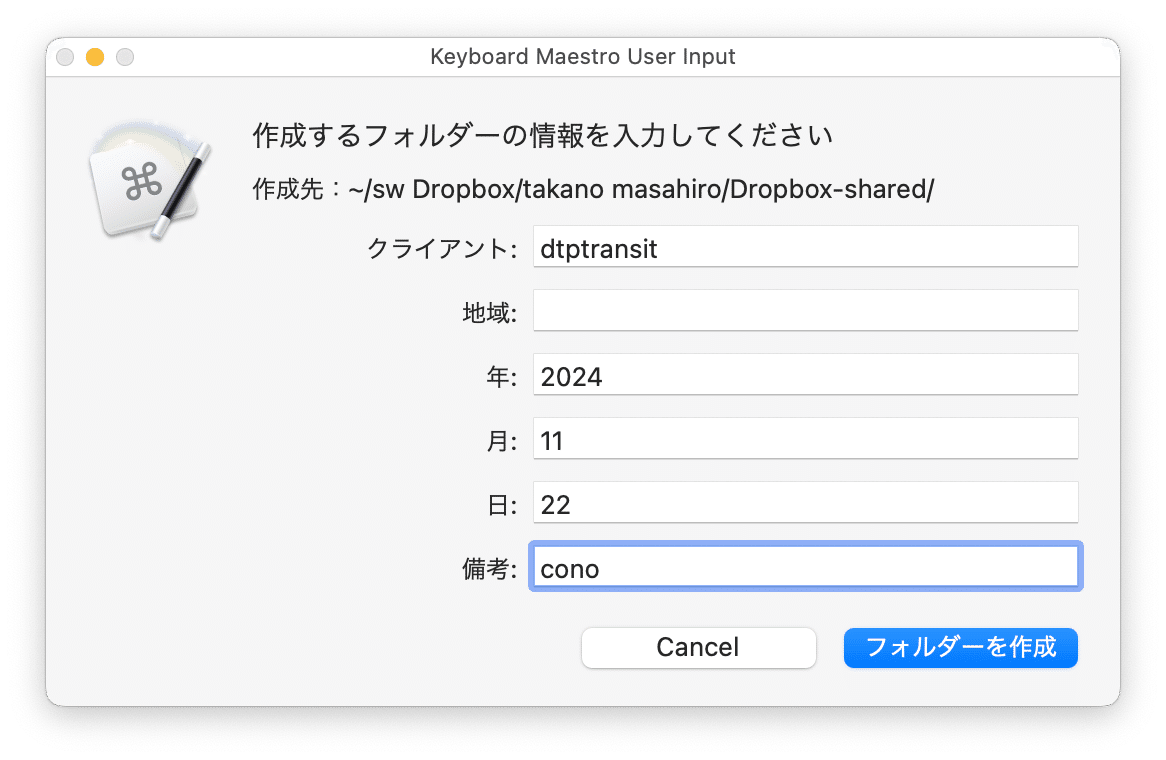
それぞれの項目名がそのまま変数になりますので、「%Variable%地域%」のように扱えます。
「ricoh」や「2025」はデフォルト値です。

後で変数のクリーニングを省略するため、項目名には「Local__」を付けておくとよいでしょう(ダイアログボックスには表示されません)。

一般的に11月以降は、翌年の案件になるため、毎年変えなくてもよいように年号を計算しています。

Keyboard Maestroマクロ
全体像
ダイアログボックスでの入力を受け付ける
年、日が1桁の場合には2桁に調整
フォルダーを作成後、サイドバーに登録
作成したフォルダーが開いた状態にする(Reveal)

ダウンロード
デフォルトではFinderとPath Finderのみで利用できるようにしています。
ここから先は
18字
/
2ファイル
¥ 100
定期マガジンを購読されるとサンプルファイルをダウンロードいただけます。 https://note.com/dtp_tranist/m/mebd7eab21ea5
